steam怎么找回自己的密码 Steam账号密码找回方法
日期: 来源:龙城安卓网
在日常生活中,我们经常会遇到忘记密码的情况,尤其是在使用各种网络账号时,对于很多玩家来说,Steam账号是游戏中重要的一环,如果忘记了密码该怎么办呢?别担心Steam为我们提供了简单的密码找回方法,让我们可以轻松找回自己的账号密码。接下来就让我们一起来了解一下如何找回Steam账号密码吧!
Steam账号密码找回方法
具体步骤:
1.首先打开桌面的「 Steam 」客户端。
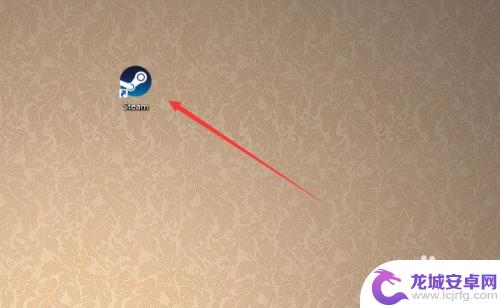
2.到达登陆界面之后点击「 我无法登陆 」。
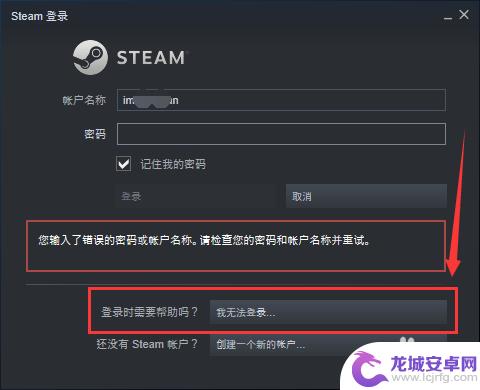
3.然后在Steam客服下面的列表中选择「 我忘了我的Steam账户登陆名或密码」,如图所示。
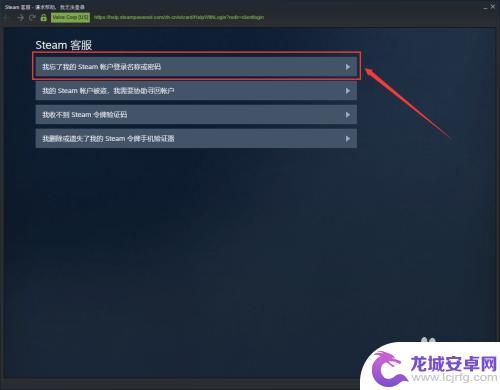
4.接下来在输入栏里面输入你的注册时的账户名、电子邮件或手机号。
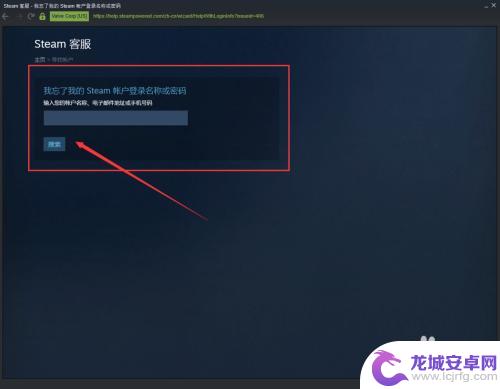
5.此时系统就会给你发送一个验证码,这个验证码是根据你上一步所选择的方式决定接收的方式。
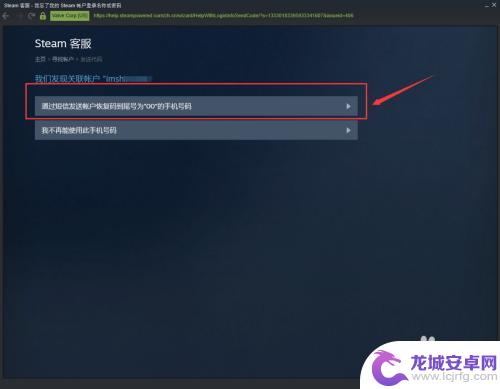
6.如果上一步输入的是注册时候的邮箱,那么就会通过邮箱接收验证码。如图所示我们是用邮箱接收到的验证码。
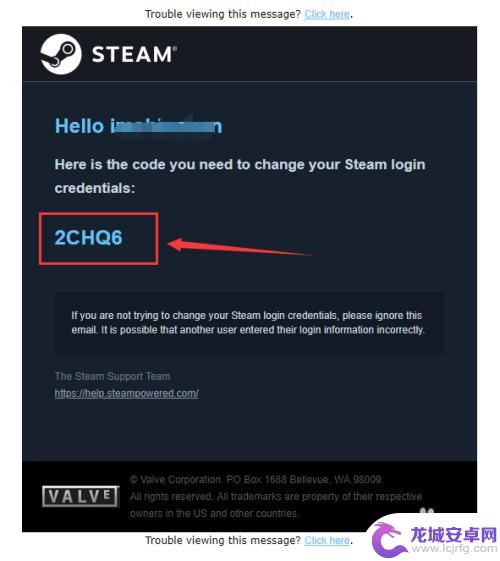
7.然后返回Steam的页面,输入接收到的验证码。我们就到达了更改密码的界面了,点击「 更改我的密码 」。
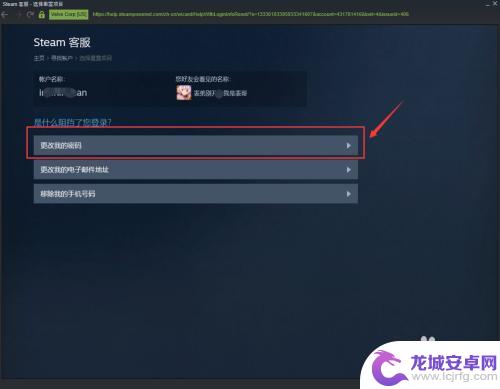
8.接着输入你要更改的新密码两遍。
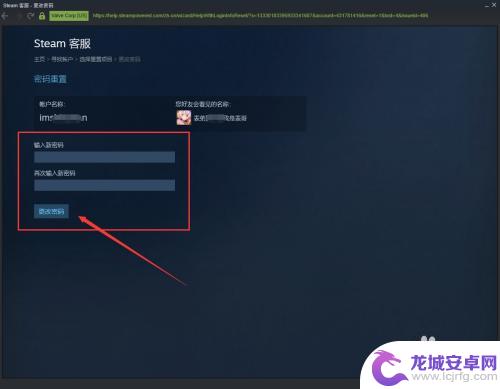
9.最后系统就提示「 您的密码已经成功更改 」,那么Steam账号的密码已经更改完成了。
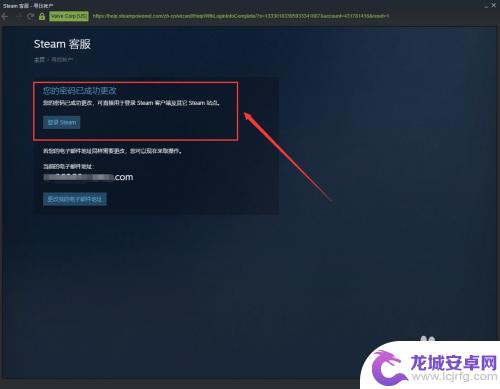
10.总结:
1、打开电脑桌面的Steam客户端。
2、在登陆界面点击“我无法登陆...”。
3、按操作提示输入要找回的账号和收到的验证码。
4、最后输入新密码更改即可。

希望玩家能够顺利理解这篇关于如何找回Steam密码的内容,从而快速掌握游戏技巧,畅快地玩游戏,如果还有其他游戏问题,欢迎关注本站的内容更新。












